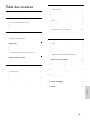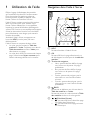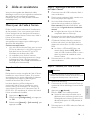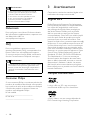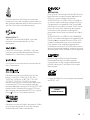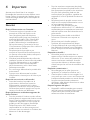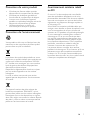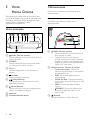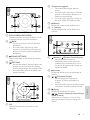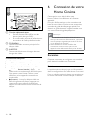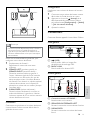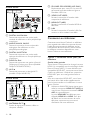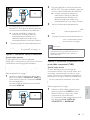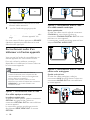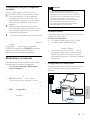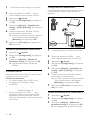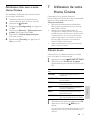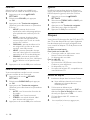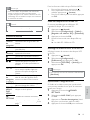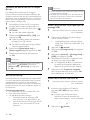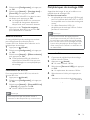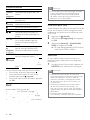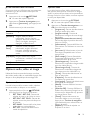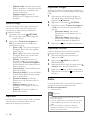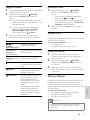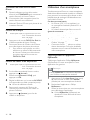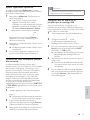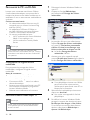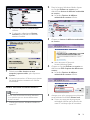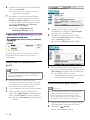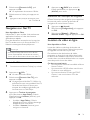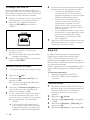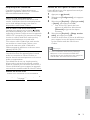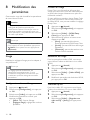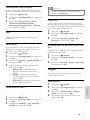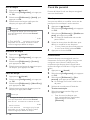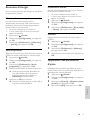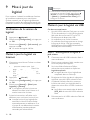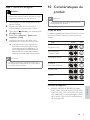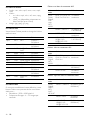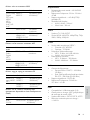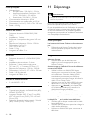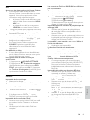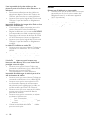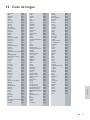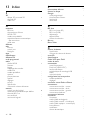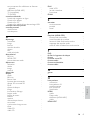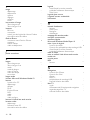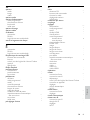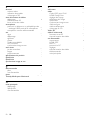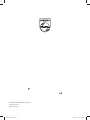Philips HTS7212 Manuel utilisateur
- Catégorie
- Systèmes home cinéma
- Taper
- Manuel utilisateur
Ce manuel convient également à

HTS7201
HTS7202
HTS7212
Register your product and get support at
www.philips.com/welcome
EN User manual
DA Brugervejledning
DE Benutzerhandbuch
EL Εγχειρίδιο χρήσης
ES Manual del usuario
FI Käyttöopas
FR Mode d’emploi
IT Manuale utente
NL Gebruiksaanwijzing
NO Brukerhåndbok
PT Manual do utilizador
SV Användarhandbok
TR Kullanım kılavuzu


1
Français
7 Utilisation de votre Home Cinéma 17
Choisir le son 17
Disques 18
Périphériques de stockage USB 21
DivX 22
Options audio, vidéo et image 23
Radio 24
lecteur MP3 25
iPod ou iPhone 25
Utilisation d’un smartphone 26
Parcourez le PC via DLNA 28
Navigation sur Net TV 31
Location de vidéo en ligne 31
EasyLink 32
8 Modicationdesparamètres 34
Image 34
Son 35
Langue 35
Contrôle parental 36
Économie d’énergie 37
Application des paramètres d’usine 37
9 Miseàjourdulogiciel 38
Vérication de la version du logiciel 38
Mettez à jour le logiciel via Internet 38
Mettez à jour le logiciel via USB 38
10 Caractéristiquesduproduit 39
11 Dépannage 42
12 Code de langue 45
13 Index 46
Tabledesmatières
1 Utilisation de l’aide 2
Navigation dans l’aide à l’écran 2
2 Aideetassistance 3
Mise à jour de l’aide à l’écran 3
Didacticiels 4
FAQ 4
Contacter Philips 4
3 Avertissement 4
Logiciel libre 4
Marques commerciales 4
4 Important 6
Sécurité 6
Protection de votre produit 7
Protection de l’environnement 7
Avertissement sanitaire relatif au 3D 7
5 Votre Home Cinéma 8
Unité principale 8
Télécommande 8
6 Connexion de votre Home Cinéma 10
Enceintes 10
Connecteurs 11
Connexion au téléviseur 12
Raccordement audio d’un téléviseur et
d’autres appareils
14
Ordinateurs et Internet 15
Attribution d’un nom à votre Home
Cinéma
17
FR

2
Navigationdansl’aideàl’écran
a HELP
Permet d’accéder à l’aide à l’écran.
b OK
Permet d’afcher la page sélectionnée ou
de développer les rubriques de la table des
matières.
c Touchesdenavigation
• Haut : permet de faire déler la page
vers le haut ou de passer à la page
précédente.
• Bas : permet de faire déler la page
vers le bas ou de passer à la page
suivante.
• Droite : permet de naviguer vers le
volet droit ou vers l’entrée d’index
suivante.
• Gauche : permet de naviguer vers le
volet gauche ou vers l’entrée d’index
précédente.
d BACK
Permet de se déplacer vers le haut dans la
Tabledesmatières et l’Index.
Permet de passer du volet droit de la Table
desmatières située sur le volet gauche.
e / (Précédent/Suivant)
• : permet d’afcher la dernière page
consultée dans l’historique.
• : permet d’afcher la page suivante
de l’historique.
1 Utilisation de l’aide
Philips s’engage à développer des produits
qui contribuent à préserver l’environnement.
Pour économiser du papier et préserver
l’environnement, accédez à l’aide de votre
Home Cinéma via l’interface à l’écran.
L’aide à l’écran contient toutes les informations
dont vous avez besoin pour installer votre
Home Cinéma. Néanmoins, si vous préférez
imprimer le manuel d’utilisation, téléchargez la
version PDF fournie sur www.philips.com/support.
Suivez les instructions fournies sur le site Web
pour sélectionner votre langue, puis entrez le
numéro de modèle.
Accédez à l’aide à l’écran en appuyant sur
la touche HELP (touche jaune) de votre
télécommande.
L’aide à l’écran se compose de deux volets.
• Le volet gauche contient la Table des
matières et l’Index. Déplacez-vous dans la
Tabledesmatières ou dans l’Index pour
sélectionner une page.
• Le volet droit afche le contenu de chaque
page. Sélectionnez Sujetsconnexes pour
obtenir davantage d’aide sur le contenu.
FR

3
Français
Étape2:téléchargezladernièreversion
del’aideàl’écran
1 Connectez une clé USB à mémoire ash à
votre ordinateur.
2 Depuis votre navigateur Web, rendez-vous
sur www.philips.com/support.
3 Sur le site Web d’assistance Philips,
recherchez votre produit et cliquez sur
User manuals (Manuels d’utilisation), puis
recherchez le logicieldemiseàniveaudu
manuel.
» Le logiciel de mise à jour de l’aide est
compressé dans un chier zip.
4 Enregistrez le chier zip dans le répertoire
racine de votre clé USB à mémoire Flash.
5 À l’aide de l’utilitaire d’archive, extrayez
le chier de mise à jour de l’aide dans le
répertoire racine de la clé USB à mémoire
Flash.
» Le chier « HTSxxxxeDFU.zip » est
extrait dans le dossier UPG_ALL de
votre clé USB à mémoire Flash, « xxxx »
étant le numéro de modèle de votre
Home Cinéma.
6 Déconnectez la clé USB à mémoire Flash de
votre ordinateur.
Étape3:mettezàjourl’aideàl’écran
Attention
•
Avant de connecter la clé USB à mémoire
Flash à votre Home Cinéma, assurez-vous que
le logement de disque est vide et fermé.
1 Allumez le téléviseur.
2 Connectez la clé USB à mémoire Flash qui
contient le chier téléchargé à votre Home
Cinéma.
3 Appuyez sur (Accueil).
4 Entrez « 338 » sur la télécommande.
» Suivez les instructions afchées sur le
téléviseur pour conrmer la mise à jour.
N’éteignez pas le Home Cinéma ou ne
déconnectez pas la clé USB pendant la
mise à jour.
5 Déconnectez la clé USB à mémoire Flash du
Home Cinéma.
2 Aideetassistance
Vous pouvez regarder des didacticiels vidéo,
télécharger une mise à jour logicielle et rechercher
des réponses à de nombreuses questions
fréquentes (FAQ) sur votre produit à l’adresse
www.philips.com.
Miseàjourdel’aideàl’écran
Philips travaille continuellement à l’amélioration
de ses produits. Pour vous assurer que l’aide à
l’écran intègre bien les dernières informations,
mettez à jour votre Home Cinéma avec l’aide à
l’écran la plus récente.
Rendez-vous sur le site Web
www.philips.com/support pour télécharger la
dernière aide disponible.
Cedontvousavezbesoin
• Une clé USB à mémoire Flash avec au moins
35 Mo de mémoire. La clé USB à mémoire
ash doit être au format FAT ou NTFS.
N’utilisez pas de disque dur USB.
• Un ordinateur avec accès à Internet.
• Un utilitaire d’archivage prenant en charge
le format de chier *.zip (par exemple,
WinZip® pour Microsoft® Windows® ou
Stuft® pour Macintosh®).
Étape1:vériezlaversionactuellede
l’aide
Recherchez la version actuelle de l’aide à l’écran
installée sur votre Home Cinéma. Si la version
est antérieure à la version disponible à l’adresse
www.philips.com/support, téléchargez et
installez la dernière aide à l’écran.
Les deux derniers chiffres indiquent la
version de l’aide à l’écran installée sur votre
Home Cinéma. Par exemple, si la version de
votre Home Cinéma est « Subsystem SW: 35-
00-00-05 », 05 représente la version de l’aide à
l’écran actuellement installée.
1 Appuyez sur (Accueil).
2 Sélectionnez [Conguration], puis appuyez
sur OK.
3 Sélectionnez [Avancé] > [Infoversion], puis
appuyez sur OK.
FR

4
3 Avertissement
Cette section contient les mentions légales et les
notications de marque commerciale.
Logiciellibre
Philips Electronics Singapore Pte Ltd propose
par la présente de fournir, sur simple demande,
une copie de l’intégralité du code source
des packages de logiciels libres protégés par
des droits d’auteur utilisés pour ce produit
dès lors que cela est requis par les licences
correspondantes. Cette offre est valable jusqu’à
trois ans après l’achat du produit pour toute
personne ayant reçu cette information. Pour
obtenir le code source, contactez open.source@
philips.com. Si vous préférez ne pas envoyer de
courrier électronique ou si vous ne recevez pas
d’accusé de réception sous une semaine après
nous avoir contactés à l’adresse ci-dessus, merci
d’envoyer un courrier postal à l’adresse « Open
Source Team, Philips Intellectual Property &
Standards, P.O. Box 220, 5600 AE Eindhoven,
The Netherlands ». Si vous ne recevez pas
de conrmation de réception de votre lettre
dans un délai raisonnable, envoyez un courrier
électronique à l’adresse ci-dessus. Les textes
des licences et les notes relatives aux logiciels
libres utilisés pour ce produit sont fournis dans le
manuel d’utilisation.
Marquescommerciales
Le logo « Blu-ray 3D » est une marque
commerciale de Blu-ray Disc Association.
« DVD Video » est une marque déposée de
DVD Format/Logo Licensing Corporation.
Avertissement
•
Si une coupure de courant a lieu lors de
la mise à jour, ne retirez pas la clé USB à
mémoire Flash du Home Cinéma.
• Si une erreur survient pendant la mise
à jour, recommencez la procédure.
Si l’erreur persiste, contactez le
Service consommateurs Philips.
Didacticiels
Pour congurer votre Home Cinéma et obtenir
des informations supplémentaires, reportez-vous
aux didacticiels vidéo sur
www.philips.com/support.
FAQ
Pour tout problème, reportez-vous aux
questions fréquentes (FAQ) correspondant à ce
Home Cinéma sur www.philips.com/support.
Si vous avez toujours besoin d’aide, contactez le
Service Consommateurs Philips de votre pays.
Avertissement
•
Ne tentez pas de réparer votre Home Cinéma
vous-même. Vous pourriez gravement vous
blesser, causer des dommages irréparables à
l’appareil ou entraîner l’annulation de votre
garantie.
ContacterPhilips
Si vous contactez Philips, vous devrez préciser les
numéros de modèle et de série de votre produit.
Les numéros de série et de modèle sont indiqués
à l’arrière du produit ou dessous. Notez ces
numéros avant d’appeler Philips :
N° de modèle
__________________________
N° de série
___________________________
FR

5
Français
DivX , DivX Certied , DivX Plus™ HD et les
logos associés sont des marques déposées de
DivX, Inc. et sont utilisés sous licence.
À PROPOS DE LA VIDÉO DIVX : DivX® est
un format vidéo numérique créé par DivX, Inc.
Cet appareil est un appareil DivX Certied®
ofciel qui lit les vidéos au format DivX. Visitez
le site divx.com pour obtenir de plus amples
informations ainsi que des outils logiciels
permettant de convertir vos chiers en vidéos
DivX.
À PROPOS DE LA VIDÉO À LA DEMANDE
DIVX : vous devez enregistrer cet appareil DivX
Certied
pour accéder aux lms DivX VOD
(Vidéo à la demande) que vous avez achetés.
Pour obtenir votre code d’enregistrement,
recherchez la section DivX VOD dans le menu
de conguration de l’appareil. Visitez le site vod.
divx.com pour savoir comment vous enregistrer.
HDMI, le logo HDMI et High-Denition
Multimedia Interface sont des marques
commerciales ou des marques déposées de
HDMI Licensing LLC aux États-Unis et dans
d’autres pays.
Le logo de SDHC est une marque commerciale
de SD-3C, LLC.
CLASS 1
LASER PRODUCT
Java, ainsi que tout autre logo et toute autre
marque Java sont des marques commerciales ou
des marques déposées de Sun Microsystems, Inc.
aux États-Unis et/ou dans d’autres pays.
BONUSVIEW™
« BD LIVE » et « BONUSVIEW » sont des
marques commerciales de Blu-ray Disc
Association.
« AVCHD » et le logo « AVCHD » sont des
marques commerciales de Matsushita Electric
Industrial Co., Ltd et Sony Corporation.
« x.v.Colour » est une marque commerciale de
Sony Corporation.
Fabriqué sous licence aux États-Unis. N° de
brevet : 5 451 942, 5 956 674, 5 974 380,
5 978 762, 6 226 616, 6 487 535, 7 392 195,
7 272 567, 7 333 929, 7 212 872 et autres
brevets américains et internationaux approuvés
ou en attente. DTS et son symbole sont des
marques déposées. Les logos DTS-HD, DTS-HD
Master Audio | Essential et les logos DTS sont
des marques commerciales de DTS, Inc. Logiciel
inclus.
DTS, Inc. Tous droits réservés.
Fabriqué sous licence Dolby Laboratories. Dolby
et le symbole du double D sont des marques
commerciales de Dolby Laboratories.
FR

6
• Pour les enceintes comportant des pieds,
utilisez exclusivement les pieds fournis. Fixez
bien fermement les pieds sur les enceintes.
Une fois xés, placez les pieds sur des
surfaces planes et régulières, capables de
supporter à la fois le poids de l’enceinte et
du pied.
• Ne placez jamais le produit ou tout autre
objet sur les cordons d’alimentation ou sur
un autre appareil électrique.
• Si le produit a été transporté à des
températures inférieures à 5 °C, déballez-le
et attendez que sa température remonte à
celle de la pièce avant de le brancher sur la
prise secteur.
• Rayonnement laser visible et invisible à
l’ouverture. Évitez de vous exposer au
rayon.
• Ne touchez pas la lentille optique à
l’intérieur du compartiment du disque.
• Certains éléments de ce produit peuvent
être fabriqués à base de verre. Manipulez-
le avec soin pour éviter tout dommage ou
blessure.
Risquedesurchauffe!
• N’installez jamais ce produit dans un
espace conné. Laissez toujours un espace
d’au moins 10 cm autour du produit pour
assurer une bonne ventilation. Assurez-
vous que des rideaux ou d’autres objets
n’obstruent pas les orices de ventilation du
produit.
Risquedecontamination!
• Ne mélangez pas les piles (neuves et
anciennes, au carbone et alcalines, etc.).
• Ôtez les piles si celles-ci sont usagées ou si
vous savez que vous ne vous servirez pas de
la télécommande pendant un certain temps.
• Les piles contiennent des substances
chimiques : elles doivent être mises au rebut
de manière adéquate.
Risqued’ingestiondespiles!
• L’appareil/La télécommande peut contenir
une pile bouton susceptible d’être ingérée.
Conservez la pile hors de portée des
enfants en toutes circonstances.
4 Important
Assurez-vous d’avoir bien lu et compris
l’ensemble des instructions avant d’utiliser votre
Home Cinéma. La garantie de s’applique pas en
cas de dommages causés par le non-respect de
ces instructions.
Sécurité
Risqued’électrocutionoud’incendie!
• Conservez toujours le produit et ses
accessoires à l’abri de la pluie ou de
l’eau. Ne placez jamais de récipients
remplis de liquide (vases par exemple) à
proximité du produit. Dans l’éventualité
où un liquide serait renversé sur votre
produit, débranchez-le immédiatement
de la prise secteur. Contactez le Service
Consommateurs Philips pour faire vérier le
produit avant de l’utiliser.
• Ne placez jamais le produit et ses
accessoires à proximité d’une amme nue
ou d’autres sources de chaleur, telle que la
lumière directe du soleil.
• N’insérez jamais d’objet dans les orices de
ventilation ou dans un autre orice du produit.
• Si la che d’alimentation ou un coupleur
d’appareil est utilisé comme dispositif
de sectionnement, celui-ci doit rester
facilement accessible.
• En cas d’orage, débranchez le produit de la
prise secteur.
• Lorsque vous déconnectez le cordon
d’alimentation, tirez toujours la che et pas
le câble.
Risquedecourt-circuitoud’incendie!
• Avant de brancher le produit sur la
prise secteur, vériez que la tension
d’alimentation correspond à la valeur
imprimée à l’arrière ou au bas du produit.
Ne branchez jamais le produit sur la prise
secteur si la tension est différente.
Risquedeblessuresetd’endommagementdu
HomeCinéma!
• Pour les produits à xation murale, utilisez
exclusivement le support de xation murale
fourni. Fixez le support mural sur un mur
capable de supporter à la fois le poids du
produit et celui du support. Koninklijke
Philips Electronics N.V. décline toute
responsabilité en cas de montage mural
incorrect ayant occasionné un accident, des
blessures ou des dommages.
FR

7
Français
Avertissement sanitaire relatif
au 3D
Si vous ou l’un des membres de votre famille
avez des antécédents d’épilepsie ou de crise
photosensible, demandez l’avis de votre médecin
avant de vous exposer aux sources de lumière
clignotante, aux séquences d’images rapides ou
au visionnage 3D.
An d’éviter les sensations pénibles telles que
vertiges, maux de tête ou perte de repères, nous
vous recommandons de ne pas visionner de
contenus en 3D pendant une période prolongée.
Si vous ressentez la moindre gêne, arrêtez le
visionnage en 3D et ne vous lancez pas dans
une activité potentiellement dangereuse (par
exemple conduire une voiture) jusqu’à ce que
les symptômes disparaissent. Si les symptômes
persistent, consultez un médecin avant de
visionner à nouveau des contenus en 3D.
Les parents doivent surveiller leurs enfants
pendant le visionnage en 3D et s’assurer qu’ils ne
présentent aucun des symptômes mentionnés
ci-dessus. La 3D n’est pas recommandée pour
les enfants de moins de 6 ans, leur système visuel
n’étant pas complètement développé.
Protectiondevotreproduit
• N’insérez pas d’autres objets que des
disques dans le compartiment du disque.
• N’insérez pas de disques gondolés ou
ssurés dans le compartiment du disque.
• Lorsque vous n’utilisez pas l’appareil
pendant une période prolongée, retirez les
disques du compartiment du disque.
• Utilisez uniquement un chiffon en
microbre pour nettoyer le produit.
Protectiondel’environnement
Votre produit a été conçu et fabriqué avec des
matériaux et des composants de haute qualité
pouvant être recyclés et réutilisés.
La présence du symbole de poubelle sur roues
barrée sur un produit indique que ce dernier est
conforme à la directive européenne 2002/96/
EC. Veuillez vous renseigner sur votre système
local de gestion des déchets d’équipements
électriques et électroniques.
Respectez la réglementation locale et ne jetez
pas vos anciens appareils avec les ordures
ménagères.
La mise au rebut correcte de votre ancien
appareil permet de préserver l’environnement
et la santé.
Cet appareil contient des piles relevant de
la directive européenne 2006/66/EC, qui ne
peuvent être jetées avec les ordures ménagères.
Renseignez-vous sur les dispositions en vigueur
dans votre région concernant la collecte séparée
des piles. La mise au rebut correcte permet de
préserver l’environnement et la santé.
FR

8
Télécommande
Cette section contient une présentation de la
télécommande.
Aperçu
Contrôlez votre Home Cinéma avec la
télécommande.
a (Veille-Miseenmarche)
• Permet d’allumer le Home Cinéma ou
de le mettre en veille.
• Lorsque la fonction EasyLink est
activée, maintenez la touche enfoncée
pendant au moins trois secondes pour
mettre en veille tous les périphériques
HDMI CEC connectés.
b Boutonssource/Touchesdecouleur
• Touchesdecouleur : Permet de
sélectionner des tâches ou des options
de disques Blu-ray.
• DISC : permet de sélectionner la
source disque.
• DOCK for iPod : Permet de basculer
sur la station d’accueil Philips pour iPod
ou iPhone.
• HELP : Permet d’accéder à l’aide à
l’écran.
• SOURCE : Permet de sélectionner
une source d’entrée audio ou une
source radio.
c (Accueil)
Permet d’accéder au menu d’accueil.
5 Votre
Home Cinéma
Félicitations pour votre achat et bienvenue dans
le monde de Philips ! Pour proter pleinement de
l’assistance offerte par Philips, enregistrez votre
Home Cinéma à l’adresse suivante :
www.philips.com/welcome.
Unitéprincipale
a (Veille-Miseenmarche)
Permet d’allumer le Home Cinéma ou de le
mettre en veille.
b SOURCE
Permet de sélectionner une source audio
ou vidéo pour le Home Cinéma.
c VOL+/-
Permet d’augmenter ou de diminuer le
volume.
d (Arrêter)
Permet d’arrêter la lecture.
e (Lecture/Pause)
Permet de lancer, d’interrompre ou de
reprendre la lecture.
f (Ouvrir/Fermer)
Permet d’ouvrir ou fermer le logement du
disque, ou d’éjecter le disque.
g Afcheur
h Compartimentdudisque.
FR

9
Français
b Touchesdenavigation
• Permettent de naviguer dans les
menus.
• En mode radio, appuyez sur la èche
gauche ou droite pour démarrer la
recherche automatique.
• En mode radio, appuyez sur haut ou
bas pour régler la fréquence radio.
c (Silence)
Permet de couper et de rétablir le son.
d +/-(Volume)
Permet d’augmenter ou de diminuer le
volume.
a (Arrêter)/ (Éjection/Ouvrir/Fermer)
• Permet d’arrêter la lecture.
• Maintenez cette touche enfoncée
pendant trois secondes pour ouvrir
ou fermer le logement du disque, ou
éjecter le disque.
b (Lecture)
Permet de démarrer ou de reprendre la
lecture.
c / (Précédent/Suivant)
• Permet de passer à la piste, au
chapitre, au chier précédent ou
suivant.
• En mode radio, permet de sélectionner
une station de radio présélectionnée.
d (Pause)
Permet de suspendre la lecture.
e / (Lecturerapideenarrière/Lecture
rapideenavant)
Recherche vers l’avant ou vers l’arrière.
Appuyez plusieurs fois pour changer de
vitesse.
a POP-UPMENU/DISCMENU
Permet d’accéder au menu du disque ou de
le quitter lorsque vous lisez un disque.
b BACK
• Permet de revenir à l’écran de menu
précédent.
• En mode radio, appuyez sur cette
touche et maintenez-la enfoncée pour
effacer les stations radio actuellement
prédénies.
c SOUNDSETTINGS
Permet d’accéder ou de quitter les options
audio.
d OPTIONS
• Permet d’accéder à d’autres options de
lecture lors de la lecture d’un disque
ou d’un périphérique de stockage USB.
• En mode radio, permet de dénir une
station de radio.
a OK
Permet de conrmer une saisie ou une
sélection.
FR

10
6 Connexion de votre
Home Cinéma
Cette section vous aide à relier votre
Home Cinéma à un téléviseur et à d’autres
appareils.
Pour plus d’informations sur les connexions de
base de votre Home Cinéma et ses accessoires,
consultez le guide de démarrage rapide. Pour
obtenir un guide interactif complet, rendez-vous
sur www.connectivityguide.philips.com.
Remarque
•
Pour connaître les données d’identication
ainsi que les tensions d’alimentation, reportez-
vous à la plaque signalétique située à l’arrière
ou en dessous du produit.
• Avant d’effectuer ou de modier des
connexions, assurez-vous que tous les
appareils sont débranchés de la prise secteur.
Enceintes
Disposez, connectez, et congurez vos enceintes
pour obtenir le meilleur son Surround.
Positionnement
La position des enceintes joue un rôle essentiel
dans la conguration d’un effet de son Surround.
Pour un résultat optimal, placez vos enceintes et
le caisson de basses comme indiqué ci-dessous.
a Touchesalphanumériques
• Permet d’entrer des chiffres ou des
lettres (saisie de type SMS).
• En mode radio, permet de sélectionner
une station de radio présélectionnée.
b TOP MENU
Permet d’accéder au menu principal d’un
disque vidéo.
c SUBTITLE
Permet de sélectionner la langue de sous-
titrage des vidéos.
Commandes EasyLink
Avec EasyLink, vous pouvez contrôler votre
Home Cinéma et le téléviseur grâce aux touches
suivantes situées sur la télécommande de votre
Home Cinéma (voir ‘EasyLink’ à la page 32).
• (Veille-Miseenmarche) : appuyez sur
cette touche et maintenez-la enfoncée pour
faire passer votre Home Cinéma, votre
téléviseur et les appareils connectés en
mode veille.
• (Lecture) : Lorsqu’un disque vidéo est
dans le logement du disque, appuyez sur
cette touche pour allumer le téléviseur
depuis le mode veille et lancer la lecture du
disque.
FR

11
Français
Conguration
Congurez votre caisson de basses via le menu
audio.
1 Connectez votre caisson de basses comme
décrit dans le Guide de mise en route.
2 Appuyez sur la touche (Accueil) de la
télécommande de votre Home Cinéma,
puis sélectionnez [Conguration] > [Audio]
> [Vol.ducaissondebasses].
3 Ajustez le volume.
Connecteurs
Connectez d’autres appareils à votre Home Cinéma.
Côtégauche
a (USB)
Entrée audio, vidéo ou image d’un
périphérique de stockage USB.
b MUSICiLINK
Entrée audio d’un lecteur MP3.
Arrièregauche
a ConnexionsecteurACMAINS~
Branchement sur le secteur.
b SPEAKERRIGHT/SPEAKERLEFT
Permet la connexion aux enceintes fournies.
c SUBWOOFER
Permet la connexion au caisson de basses
fourni.
Remarque
•
Le son Surround dépend de plusieurs facteurs
tels que la forme et la taille de la pièce, le
type de mur et de plafond, les fenêtres et les
surfaces rééchissantes, ainsi que l’acoustique
des enceintes.
Suivez ces recommandations générales, puis
congurez votre caisson de basses.
1 Emplacement du fauteuil :
Représente le centre de votre zone
d’écoute.
2 SPEAKERLEFT (enceinte gauche) et
SPEAKERRIGHT (enceinte droite) :
Placez les enceintes droite et gauche à
l’avant, à distance égale de l’unité centrale
en formant un arc de cercle, an que les
deux enceintes soient à la même distance
du fauteuil. Pour obtenir un résultat optimal,
orientez les enceintes vers le fauteuil et
placez-les au niveau de vos oreilles (lorsque
vous êtes assis).
3 SUBWOOFER (caisson de basses) :
Placez le caisson de basses à au moins un
mètre du téléviseur, à gauche ou à droite.
Laissez un espace de 10 cm environ entre le
caisson de basses et le mur.
Connexion
Connectez vos enceintes et le caisson de basses
à votre Home Cinéma comme décrit dans le
guide de mise en route.
FR

12
b SDCARD-FORVOD/BD-LIVEONLY
Emplacement pour carte SD. La carte SD
permet de louer des vidéos en ligne et
d’accéder à BD-Live.
c VIDEOOUT-VIDEO
Permet la connexion à l’entrée vidéo
composite du téléviseur.
d HDMIOUT(ARC)
Permet la connexion à l’entrée HDMI du
téléviseur.
e LAN
Permet la connexion à l’entrée LAN d’un
routeur ou d’un modem haut débit.
Connexion au téléviseur
Connectez votre Home Cinéma à un téléviseur
pour regarder des vidéos. Vous pouvez écouter
l’audio des programmes du téléviseur sur les
haut-parleurs de votre Home Cinéma. Utilisez
la meilleure connexion disponible sur votre
Home Cinéma et votre téléviseur.
Option1:connexionHDMI(ARC)au
téléviseur
Qualitévidéooptimale
Votre Home Cinéma prend en charge la norme
HDMI 1.4, compatible avec la technologie Audio
Return Channel (ARC). Si votre téléviseur est
compatible HDMI ARC, connectez votre Home
Cinéma au téléviseur à l’aide d’une connexion
HDMI ARC pour une conguration facile et
rapide.
Avec une connexion HDMI ARC, vous n’avez
pas besoin d’un câble audio supplémentaire
pour la lecture audio sur le téléviseur via votre
Home Cinéma.
1 Utilisez un câble HDMI haute vitesse pour
relier le connecteur HDMIOUT(ARC) de
votre Home Cinéma au connecteur HDMI
ARC de votre téléviseur.
La prise HDMI ARC du téléviseur peut
s’appeler HDMI IN ou HDMI. Pour plus
de détails sur les connecteurs de votre
téléviseur, reportez-vous au manuel
d’utilisation de votre téléviseur.
Arrièrecentre
a DIGITALIN-COAXIAL
Permet de connecter une sortie audio
coaxiale du téléviseur ou d’un périphérique
numérique.
b AUDIOIN-AUX1/AUX2
Permet la connexion à une sortie audio
analogique d’un téléviseur ou d’un
périphérique analogique.
c DIGITALIN-OPTICAL
Permet de connecter une sortie audio
optique du téléviseur ou d’un périphérique
numérique.
d DOCK for iPod
Permet de connecter une station d’accueil
Philips pour iPod ou pour iPhone.(Modèle :
Philips DCK3060/DCK3061).
e Wi-Fi
Permet de connecter un dongle Wi-Fi
(modèle : Philips WUB1110).
Arrièredroite
a ANTENNA FM 75
Entrée de signal pour antenne, câble ou
récepteur satellite.
FR

13
Français
2 Sur votre téléviseur, activez les fonctions
HDMI-CEC. Pour plus de détails, reportez-
vous au manuel d’utilisation du téléviseur.
» Lorsque vous lisez un disque sur
votre Home Cinéma, la vidéo est
automatiquement afchée sur le
téléviseur, tandis que l’audio est lu
automatiquement sur le Home Cinéma.
3 Pour lire l’audio des programmes du
téléviseur sur votre Home Cinéma,
vous devez connecter un câble audio
supplémentaire. (voir ‘Raccordement audio
d’un téléviseur et d’autres appareils’ à la
page 14)
4 Si l’audio n’est pas lu automatiquement sur
le Home Cinéma, vous devez procéder à un
réglage manuel (voir ‘Conguration audio
pour les appareils connectés’ à la page 15).
Remarque
•
Si votre téléviseur est équipé d’un
connecteur DVI, vous pouvez utiliser un
adaptateur HDMI/DVI pour réaliser le
raccordement.
Option3:connexionautéléviseurviala
prisevidéocomposite(CVBS)
Qualité vidéo de base
Si votre téléviseur n’est pas équipé de
connecteurs HDMI, vous pouvez utiliser une
connexion composite pour le relier à votre
Home Cinéma. Une connexion composite ne
prend pas en charge la vidéo haute dénition.
Avec une connexion composite, vous avez
besoin d’un câble audio supplémentaire pour
lire l’audio du téléviseur sur votre Home Cinéma
(voir ‘Raccordement audio d’un téléviseur et
d’autres appareils’ à la page 14).
1 Utilisez un câble vidéo composite pour
relier le connecteur VIDEO de votre
Home Cinéma au connecteur vidéo
composite de votre téléviseur.
Le connecteur vidéo composite pourrait
être étiqueté AV IN, VIDEO IN,
COMPOSITE, ou BASEBAND.
2 Sur votre téléviseur, activez les fonctions
HDMI-CEC. Pour plus de détails, reportez-
vous au manuel d’utilisation du téléviseur.
» Lorsque vous lisez un disque sur
votre Home Cinéma, la vidéo est
automatiquement afchée sur le
téléviseur, tandis que l’audio est lu
automatiquement sur le Home Cinéma.
3 Si l’audio n’est pas lu automatiquement sur
le Home Cinéma, vous devez procéder à un
réglage manuel (voir ‘Conguration audio
pour les appareils connectés’ à la page 15).
Option2:connexionHDMIautéléviseur
Qualitévidéooptimale
Si votre téléviseur n’est pas compatible
HDMI ARC, connectez-le à votre Home Cinéma
à l’aide d’une connexion HDMI standard.
Avec une connexion HDMI standard, vous avez
besoin d’un câble audio supplémentaire pour
lire l’audio du téléviseur sur votre Home Cinéma
(voir ‘Raccordement audio d’un téléviseur et
d’autres appareils’ à la page 14).
1 Utilisez un câble HDMI haute vitesse pour
relier le connecteur HDMIOUT(ARC) de
votre Home Cinéma au connecteur HDMI
de votre téléviseur.
La prise HDMI du téléviseur pourrait être
étiquetée HDMI IN.
TV
TV
FR

14
Option2:raccordementaudioàl’aide
d’uncâblecoaxialnumérique
Bonnequalitéaudio
À l’aide d’un câble coaxial, reliez le connecteur
COAXIAL de votre Home Cinéma au
connecteur COAXIAL/DIGITALOUT de votre
téléviseur ou autre appareil.
Le connecteur coaxial numérique pourrait être
étiqueté DIGITAL AUDIO OUT.
Option3:raccordementaudioàl’aidede
câblesaudioanalogiques
Qualité audio de base
À l’aide d’un câble analogique, reliez les
connecteurs AUX de votre Home Cinéma aux
connecteurs AUDIO OUT de votre téléviseur
ou autre appareil.
TV
VCR
2 Sur votre téléviseur, basculez sur le canal
d’entrée vidéo approprié.
3 Pour lire l’audio des programmes du
téléviseur sur votre Home Cinéma,
vous devez connecter un câble audio
supplémentaire. (voir ‘Raccordement audio
d’un téléviseur et d’autres appareils’ à la
page 14)
Sur votre Home Cinéma, appuyez sur SOURCE
à plusieurs reprises pour sélectionner le canal
d’entrée audio approprié.
Raccordementaudiod’un
téléviseuretd’autresappareils
Vous pouvez lire l’audio de votre téléviseur ou
d’autres appareils sur votre Home Cinéma.
Pour cela, utilisez la meilleure connexion
disponible sur le téléviseur, le Home Cinéma et
le ou les autres appareils.
Remarque
•
Les connexions audio décrites dans ce
manuel d’utilisation sont uniquement des
recommandations. Vous pouvez également
utiliser d’autres connexions.
• Lorsque votre Home Cinéma et votre
téléviseur sont reliés à l’aide d’une connexion
HDMI ARC, il est inutile d’établir une
connexion audio.
Option1:raccordementaudioàl’aide
d’uncâbleoptiquenumérique
Lameilleurequalitéaudio
À l’aide d’un câble optique, reliez le connecteur
OPTICAL de votre Home Cinéma au
connecteur OPTICAL OUT de votre téléviseur
ou autre appareil.
Le connecteur optique numérique pourrait
être étiqueté SPDIF, SPDIFOUT ou encore
OPTICAL.
TV
FR

15
Français
Attention
•
Avant de tenter de connecter le
Home Cinéma à un réseau informatique,
familiarisez-vous avec le routeur réseau, le
logiciel serveur multimédia et les principes
de gestion de réseau. Si nécessaire,
lisez la documentation qui accompagne
les composants réseau. Philips n’est
pas responsable des données perdues,
endommagées ou corrompues.
Connexionlaire
Connectez votre Home Cinéma à votre routeur
à l’aide d’un câble réseau.
Cedontvousavezbesoin
• Un routeur réseau (avec DHCP activé).
• Un câble réseau (câble RJ45 droit).
• Un ordinateur équipé d’un logiciel serveur
multimédia (voir ‘Conguration du logiciel
serveur multimédia’ à la page 28).
• Pour la mise à jour du service Net TV et
du logiciel, vériez que le routeur réseau
dispose d’un accès à Internet et n’est pas
limité par des pare-feu ou d’autres systèmes
de sécurité.
Congurationduréseaulaire
Connectez votre Home Cinéma à votre routeur
comme indiqué ci-dessous, puis allumez les
appareils.
LAN
www
Congurationaudiopourlesappareils
connectés
Une fois votre appareil connecté à votre
Home Cinéma, vériez les paramètres audio.
1 Sur votre téléviseur ou autre appareil,
activez les fonctions HDMI-CEC. Pour
plus de détails, reportez-vous au manuel
d’utilisation du téléviseur et de l’autre
appareil.
2 Sélectionnez « Amplicateur » dans le
menu des haut-parleurs du téléviseur. Pour
plus de détails, reportez-vous au manuel
d’utilisation du téléviseur.
3 Sur votre Home Cinéma, activez le contrôle
audio du système, puis mappez le son de
l’appareil connecté sur les connecteurs
appropriés de votre Home Cinéma (voir
‘Lecture du son à partir du Home Cinéma’ à
la page 33).
Si l’appareil connecté n’est pas compatible
HDMI-CEC, appuyez sur SOURCE à plusieurs
reprises sur votre Home Cinéma pour
sélectionner l’entrée audio appropriée.
Ordinateurs et Internet
Connectez votre Home Cinéma à votre réseau
informatique et à Internet, et appréciez :
• Uncontenumultimédiadiffusédepuis
votreordinateur:lisez de la musique,
des photos et des vidéos à partir d’un
ordinateur ou d’un autre serveur multimédia
sur votre réseau. (voir ‘Parcourez le PC via
DLNA’ à la page 28)
• Net TV (non disponible en Chine) :
parcourez les services de Net TV pour
accéder aux informations en ligne, aux jeux,
aux actualités, à la musique et à d’autres
services. (voir ‘Navigation sur Net TV’ à la
page 31)
• Miseàjourlogicielle:mettez à jour le
logiciel de votre Home Cinéma via le
réseau. (voir ‘Mettez à jour le logiciel via
Internet’ à la page 38)
FR

16
Congurationduréseausansl
Connectez votre Home Cinéma à votre routeur
comme indiqué ci-dessous, puis allumez les
appareils.
1 Connectez le Home Cinéma à un routeur
réseau via une connexion sans l (voir
‘Connexion sans l’ à la page 16).
2 Allumez le téléviseur et sélectionnez la
source adéquate pour le Home Cinéma.
3 Appuyez sur (Accueil).
4 Sélectionnez [Conguration], puis appuyez
sur OK.
5 Sélectionnez [Réseau] > [Installation du
réseau] > [Sansl(Wi-Fi)], puis appuyez
sur OK.
6 Suivez les instructions afchées à l’écran
pour terminer la conguration.
» Le Home Cinéma se connecte à Internet.
Si la connexion échoue, sélectionnez
[Réessayer], puis appuyez sur OK.
7 Sélectionnez [Terminer], puis appuyez sur
OK pour sortir.
Vériezlesparamètresderéseausansl
1 Appuyez sur (Accueil).
2 Sélectionnez [Conguration], puis appuyez
sur OK.
3 Sélectionnez [Réseau] > [Afcherles
paramètressansl], puis appuyez sur OK.
» Les réglages Wi-Fi actuels sont afchés.
1 Connectez le Home Cinéma à un routeur
réseau via une connexion laire (voir
‘Connexion laire’ à la page 15).
2 Allumez le téléviseur et sélectionnez la
source adéquate pour le Home Cinéma.
3 Appuyez sur (Accueil).
4 Sélectionnez [Conguration], puis appuyez
sur OK.
5 Sélectionnez [Réseau] > [Installation du
réseau] > [Filaire(Ethernet)], puis appuyez
sur OK.
6 Suivez les instructions afchées à l’écran
pour terminer la conguration.
» Le Home Cinéma se connecte à Internet.
Si la connexion échoue, sélectionnez
[Réessayer], puis appuyez sur OK.
7 Sélectionnez [Terminer], puis appuyez sur
OK pour sortir.
Vériezlesparamètresderéseaulaire
1 Appuyez sur (Accueil).
2 Sélectionnez [Conguration], puis appuyez
sur OK.
3 Sélectionnez [Réseau] > [Afcherles
paramètresréseau], puis appuyez sur OK.
» Les paramètres réseau actuels sont
afchés.
Connexionsansl
Connectez votre Home Cinéma à votre routeur
à l’aide d’une connexion sans l.
Cedontvousavezbesoin
• Un routeur réseau (avec DHCP activé).
• Un dongle Wi-Fi (modèle : Philips
WUB1110).
• Un ordinateur équipé d’un logiciel serveur
multimédia (voir ‘Conguration du logiciel
serveur multimédia’ à la page 28).
• Pour le service Net TV et la mise à jour
du logiciel, vériez que le routeur réseau
dispose d’un accès à Internet et n’est pas
limité par des pare-feu ou d’autres systèmes
de sécurité.
FR

17
Français
7 Utilisation de votre
Home Cinéma
Cette section vous permet d’utiliser le
Home Cinéma an de lire du contenu multimédia
depuis une large palette de sources.
Avantdecommencer
• Effectuez les branchements nécessaires
décrits dans le guide de mise en route et
dans l’aide à l’écran.
• Exécuter la conguration initiale. La
conguration initiale s’afche lorsque vous
mettez le Home Cinéma sous tension pour
la première fois. Si vous ne terminez pas
cette conguration, vous serez invité à le
faire à chaque fois que vous mettrez le
Home Cinéma sous tension.
• régler le téléviseur sur la source correcte
pour le Home Cinéma.
Choisirleson
Cette section vous aidera à choisir le son idéal
pour vos vidéos ou votre musique.
1 Appuyez sur la touche SOUNDSETTINGS.
2 Appuyez sur les Touchesdenavigation
(gauche/droite) pour afcher les options de
son.
Paramètres
son
Description
SOUND Permet de sélectionner un
mode son.
SURROUND Sélectionnez le son surround ou
le son stéréo.
TREBLE Permet de modier la sortie
haute fréquence.
MID Permet de modier la sortie
moyenne fréquence.
BASS Permet de modier la sortie
basse fréquence.
AUDSYNC Permet de retarder le son pour
qu’il soit en phase avec la vidéo.
3 Sélectionnez une option, puis appuyez sur OK.
4 Appuyez sur la touche BACK pour
quitter.
Le menu se ferme automatiquement si vous
n’appuyez sur aucune touche pendant une
minute.
Attribution d’un nom à votre
Home Cinéma
An d’identier facilement votre Home Cinéma
sur un réseau, nommez-le.
1 Allumez le téléviseur et sélectionnez la
source adéquate pour le Home Cinéma.
2 Appuyez sur (Accueil).
3 Sélectionnez [Conguration], puis appuyez
sur OK.
4 Sélectionnez [Réseau] > [Renommezvotre
produit:], puis appuyez sur OK.
5 Appuyez sur Touchesalphanumériques
pour saisir le nom.
6 Sélectionnez [Terminé], puis appuyez sur
OK pour sortir.
FR

18
Égaliseur
Modiez les paramètres de haute fréquence
(aigus), de moyenne fréquence (moyens), et de
basse fréquence (graves) du Home Cinéma.
1 Appuyez sur la touche SOUND
SETTINGS.
2 Sélectionnez TREBLE, MID ou BASS, puis
appuyez sur OK.
3 Appuyez sur les Touchesdenavigation
(haut/bas) pour régler la fréquence.
4 Appuyez sur OK pour conrmer.
Disques
Votre Home Cinéma peut lire des DVD, des VCD,
des CD et des disques Blu-ray. Il peut également
lire des disques que vous avez enregistrés chez
vous, comme les disques CD-R de photos et de
musique.
Cedontvousavezbesoin
Pourl’audiooulavidéo2D:
• Connexion audio et vidéo entre votre
Home Cinéma et le téléviseur.
• Un disque audio ou vidéo.
Pourlavidéo3D:
• Un téléviseur 3D.
• Une connexion HDMI entre votre Home
Cinéma et votre téléviseur.
• Un disque Blu-ray 3D.
• Une paire de lunettes 3D compatible avec
votre téléviseur 3D.
Lecturededisques
1 Insérez un disque dans le Home Cinéma.
» Votre téléviseur bascule sur la source
adéquate et la lecture démarre
automatiquement.
2 Si la lecture ne démarre pas
automatiquement, appuyez sur DISC ou
sélectionnez [lireledisque] dans le menu
Accueil, puis appuyez sur OK.
3 S’il s’agit d’une vidéo 3D, mettez vos
lunettes 3D.
4 Pour contrôler la lecture, appuyez sur
les touches de lecture (voir ‘Touches de
lecture’ à la page 19).
Mode son
Sélectionnez les modes son prédénis en
fonction de vos vidéos et de votre musique.
1 Appuyez sur la touche SOUND
SETTINGS.
2 Sélectionnez SOUND, puis appuyez
sur OK.
3 Appuyez sur les Touchesdenavigation
(haut/bas) pour sélectionner un paramètre
à l’écran :
• MOVIE : permet de vivre une
expérience audio cinématographique ;
tout spécialement amélioré pour les
lms.
• MUSIC : permet de plonger dans
l’ambiance de l’enregistrement de
votre musique, que ce soit en studio
ou lors d’un concert.
• ORIGINAL : permet de découvrir le
son original de vos lms et de votre
musique, sans effet sonore.
• NEWS : permet d’entendre chaque
mot avec clarté grâce à la restitution
optimisée de la voix et des dialogues.
• GAMING : permet de proter des
sons captivants de vos jeux ; idéal pour
les jeux d’action ou les parties entre
amis.
4 Appuyez sur la touche OK pour conrmer.
ModedesonSurround
Vivez une expérience audio hors du commun
grâce aux modes de son Surround.
1 Appuyez sur la touche SOUND
SETTINGS.
2 Sélectionnez SURROUND, puis appuyez
sur OK.
3 Appuyez sur les Touchesdenavigation
(haut/bas) pour sélectionner les paramètres
suivants :
• AUTO : son Surround en fonction du
ux audio.
• VSURR : son Virtual surround.
• STEREO : son stéréo bicanal. Idéal
pour écouter de la musique.
4 Appuyez sur la touche OK pour conrmer.
FR
La page est en cours de chargement...
La page est en cours de chargement...
La page est en cours de chargement...
La page est en cours de chargement...
La page est en cours de chargement...
La page est en cours de chargement...
La page est en cours de chargement...
La page est en cours de chargement...
La page est en cours de chargement...
La page est en cours de chargement...
La page est en cours de chargement...
La page est en cours de chargement...
La page est en cours de chargement...
La page est en cours de chargement...
La page est en cours de chargement...
La page est en cours de chargement...
La page est en cours de chargement...
La page est en cours de chargement...
La page est en cours de chargement...
La page est en cours de chargement...
La page est en cours de chargement...
La page est en cours de chargement...
La page est en cours de chargement...
La page est en cours de chargement...
La page est en cours de chargement...
La page est en cours de chargement...
La page est en cours de chargement...
La page est en cours de chargement...
La page est en cours de chargement...
La page est en cours de chargement...
La page est en cours de chargement...
La page est en cours de chargement...
La page est en cours de chargement...
-
 1
1
-
 2
2
-
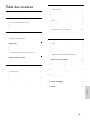 3
3
-
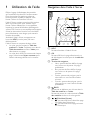 4
4
-
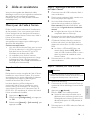 5
5
-
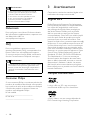 6
6
-
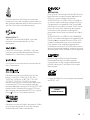 7
7
-
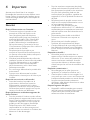 8
8
-
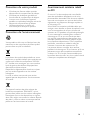 9
9
-
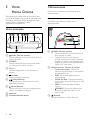 10
10
-
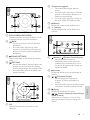 11
11
-
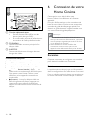 12
12
-
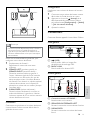 13
13
-
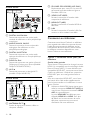 14
14
-
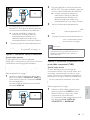 15
15
-
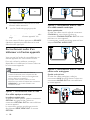 16
16
-
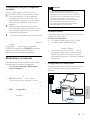 17
17
-
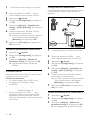 18
18
-
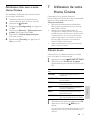 19
19
-
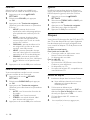 20
20
-
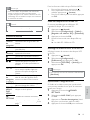 21
21
-
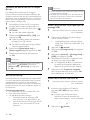 22
22
-
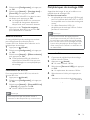 23
23
-
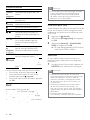 24
24
-
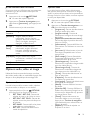 25
25
-
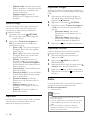 26
26
-
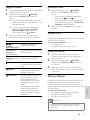 27
27
-
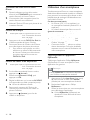 28
28
-
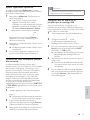 29
29
-
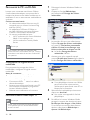 30
30
-
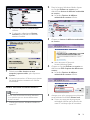 31
31
-
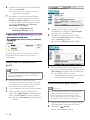 32
32
-
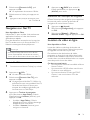 33
33
-
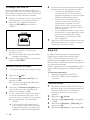 34
34
-
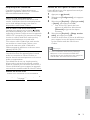 35
35
-
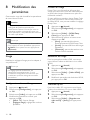 36
36
-
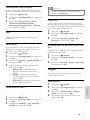 37
37
-
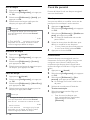 38
38
-
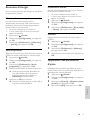 39
39
-
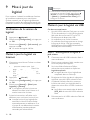 40
40
-
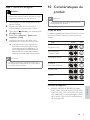 41
41
-
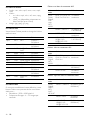 42
42
-
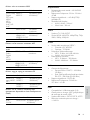 43
43
-
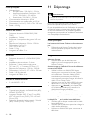 44
44
-
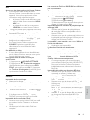 45
45
-
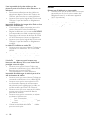 46
46
-
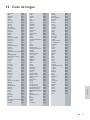 47
47
-
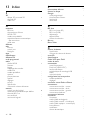 48
48
-
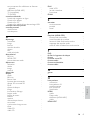 49
49
-
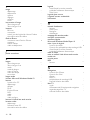 50
50
-
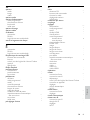 51
51
-
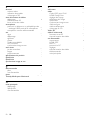 52
52
-
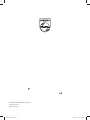 53
53
Philips HTS7212 Manuel utilisateur
- Catégorie
- Systèmes home cinéma
- Taper
- Manuel utilisateur
- Ce manuel convient également à
Documents connexes
-
Philips HTS4562/12 Manuel utilisateur
-
Philips BDP2180/12 Manuel utilisateur
-
Philips HTD3500/12 Manuel utilisateur
-
Philips CSS5123/12 Manuel utilisateur
-
Philips HTS3560/12 Manuel utilisateur
-
Philips HTS7140/12 Manuel utilisateur
-
Philips hts 7200 Manuel utilisateur
-
Philips SPA7360/10 Manuel utilisateur
-
Philips HTS5200/12 Manuel utilisateur
-
Philips HTS8161B/12 Manuel utilisateur